Introduction to NetSuite Dashboards
- Wienanto Tanuwidjaja
- Aug 23, 2023
- 5 min read
Updated: Nov 8, 2023
NetSuite mendorong setiap pengalaman pengguna menjadi unik, dan dasbor adalah salah satu fitur untuk memperkaya pengalaman user. Dasbor NetSuite adalah ringkasan yang memiliki pandangan luas mengenai metrik bisnis Anda di dalam NetSuite, hal ini berbeda dari halaman catatan individual, daftar, laporan, dll.
Dasbor NetSuite adalah salah satu bagian terpenting NetSuite. Memiliki dasbor yang terkonfigurasi dengan benar sangat penting bagi setiap karyawan untuk dapat dengan cepat menavigasi ke data yang mereka perlukan untuk melihat dan mengawasi tren penting.
Hal pertama yang Anda lihat saat masuk ke NetSuite adalah dasbor sebagai pusat NetSuite yang memperlihatkan ringkasan bisnis Anda dalam bentuk grafik tren, snapshot laporan, dan informasi lain yang relevan dengan posisi kerja Anda.
Setiap peran yang Anda miliki memiliki konfigurasi tertentu yang berisi menu terpisah untuk masing-masing posisi seperti Penjualan dan Pemasaran memiliki dasbor di tab Penjualan dan Pemasaran, sementara SDM terletak di tab SDM, dan lain sebagainya. Dengan demikian, semua dapat fokus bekerja sesuai dengan peranannya masing-masing.
Dengan dimulai dari tata letak hingga laporan, dipilih hingga spesifikasi individual, dengan demikian Anda akan mendapatkan hasil yang maksimal dari dasbor NetSuite yang memberdayakan karyawan, mengoptimalkan fungsi yang efisien, dengan kecerdasan bisnis tepat di ujung jari mereka.
Berikut adalah adalah tips dalam memaksimalkan dasbor NetSuite.
Dimulai dari User Role
Sejumlah peran khusus pengguna telah muncul, disesuaikan dengan kebutuhan sebagian besar organisasi. Dengan memulai NetSuite Anda sesuai peran pengguna yang telah ditetapkan, Anda dapat mengikuti praktik terbaik dasbor NetSuite yang tidak hanya membantu Anda dalam menyelesaikan pekerjaan Anda dalam sistem ERP Anda, tetapi juga privasi yang sesuai untuk personel lain dari bagian organisasi lainnya.
Peran pengguna yang ditetapkan sebelumnya juga merupakan titik awal yang bagus untuk dasbor NetSuite dengan tampilan yang menarik dan tingkat kegunaan yang tinggi. Khususnya di bisnis kecil hingga menengah, pengguna mungkin memiliki beberapa peran yang ditetapkan, dan dasbor peran pengguna preset NetSuite juga mengakomodasi hal itu.
Saat pengguna diberi akses ke NetSuite, mereka diberi satu atau lebih peran. Peran menentukan apa yang dapat dilihat pengguna di dalam sistem. Peran ditampilkan di sisi kanan atas layar di samping nama pengguna.
Setelah peran pengguna, organisasi dan dasbor dalam NetSuite telah disesuaikan, kustomisasi yang sama juga dapat digunakan oleh orang lain dengan posisi serupa seperti yang ditugaskan. Artinya, jika salah satu anggota tim merancang persiapan yang benar-benar berfungsi, persiapan tersebut dapat digunakan dengan cepat dan mudah oleh orang lain pada proyek yang sama, di departemen yang sama, dalam peran pengguna yang sama, atau membutuhkan fungsi yang sama yang akan didapatkan oleh semua orang, pada halaman yang sama.
Merubah Setiap Field pada Dasbor
Salah satu fitur terfavorit pada NetSuite yaitu Anda dapat menyesuaikan dasbor NetSuite untuk peran apa pun. Dasbor NetSuite bisa dikustom dan dipersonalisasi untuk melihat intelijen serta berita penting harian bisnis Anda. Anda dapat membuat rekan kerja Anda iri dengan dasbor khusus yang Anda sesuaikan dengan penuh wawasan bermakna.
1. Set Up
Tidak setiap metrik akan bermakna untuk peran Anda. Gunakan fitur “set up”untuk menyesuaikan metrik tertentu yang ditampilkan di setiap bidang dasbor.
Saat Anda berada di halaman beranda, Anda akan melihat dasbor peran Anda. Setiap bidang di dasbor ini dapat disesuaikan dengan mengarahkan mouse Anda ke kanan atas dan pada tanda titik tiga, dimana Anda dapat mengeklik set up, seperti yang terlihat pada gambar berikut.

Gambar di atas menunjukkan penyesuaian KPI. Setelah mengklik set up, Anda akan melihat opsi untuk menambahkan standard KPIs atau menambahkan custom KPIs. Klik salah satu opsi ini. Pada layar berikutnya, Anda dapat memilih atau menghapus KPI yang diinginkan di dasbor utama. Setelah Anda memilih (atau membatalkan pilihan) KPI yang Anda inginkan, klik selesai.
Jika ada bidang di dasbor Anda yang tidak penting atau berisi data yang tidak berarti bagi peran Anda, Anda dapat menghapusnya. Cukup pilih menu drag-down bidang dan klik hapus, seperti yang terlihat pada gambar berikut.

2. Portal Servlet
Banyak perusahaan senang menyesuaikan dan menggunakan dasbor NetSuite secara maksimal. Pemanfaatan dasbor NetSuite dapat menghemat waktu untuk tugas berulang, sekaligus memungkinkan preferensi pengguna. Konten ditampilkan dalam portlet (Portal Servlet). Portlet NetSuite menampilkan data dinamis dan real-time dari database sumber tunggal NetSuite.
Smart system yang dimiliki oleh NetSuite menyimpan riwayat pencarian Anda dan memudahkan tugas Anda misalnya sebagai akuntan atau auditor. Dengan personalisasi pada dasbor NetSuite, jika biasanya Anda harus mencari-cari sedikit untuk mencari tahu laporan, fungsi atau alat yang Anda gunakan di sistem yang lebih lama atau perlu untuk tugas saat ini, pertama kali Anda menggunakannya, Anda dapat dengan cepat menyimpannya cari ke dasbor NetSuite Anda.
Tanpa membutuhkan programming, NetSuite mempermudah semua fungsinya dengan drag-and-drop yang mudah, Anda juga dapat melakukan hal lainnya seperti:
Pilih dari tata letak yang Anda suka di setiap halaman dasbor (portlet)
Pilih konten seperti pengingat, kalender, pencarian khusus, dan key performance indicators (KPI)
Menyertakan grafik tren untuk memanfaatkan analitik waktu nyata dan intelijen bisnis
Menampilkan snapshot laporan untuk tautan sekali klik ke laporan dan data yang diperlukan (tanpa pergudangan data yang lambat dan tidak praktis, fitur favorit pengguna dari NetSuite berbasis cloud-computing)
Berikut tampilan visual di dalam Portlet NetSuite.
1. Analytics Portlets
Portlet analitik memungkinkan Anda menampilkan bagan SuiteAnalytics, tabel pivot, atau tampilan tabel.

2. Calendar Portlets
Portlet kalender memungkinkan Anda menampilkan aktivitas (tugas, panggilan, dan suatu acara) untuk suatu periode dalam format kalender.

3. Custom Portlets
Portlet khusus memungkinkan Anda menampilkan portlet khusus dengan SuiteScript.

4. KPI Meters
Portlet ini memungkinkan pengguna menampilkan pelaporan untuk satu pengukur KPI grafis.

5. KPI Scorecard Portlets
Portlet kartu skor KPI memungkinkan pengguna menampilkan kartu skor KPI yang dikonfigurasi.
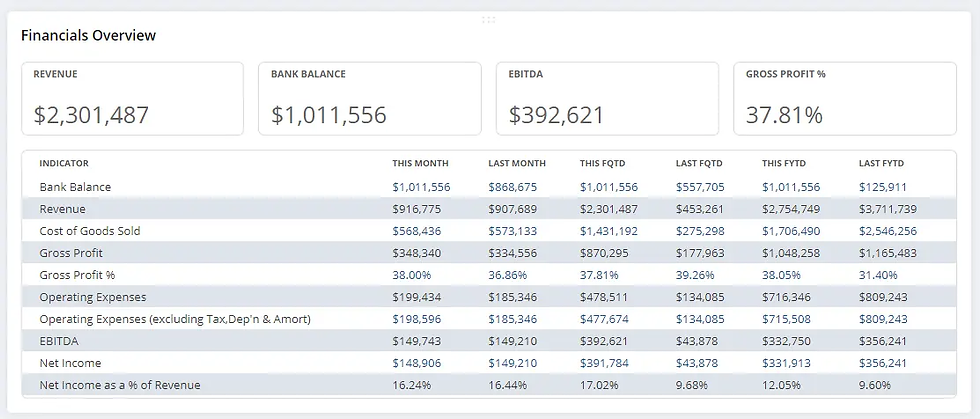
6. Key Performance Indicators (KPIs) Portlets
Tambahkan hingga empat KPIs dengan cepat dengan mengeklik ikon tambahkan KPI di portlet dengan mengeklik tambahkan ikon KPI. Grafik tren kini disertakan untuk setiap judul KPI yang Anda anggap paling relevan. Format ringkas baru ini memungkinkan Anda untuk melihat semua data secara sekilas (dibandingkan dengan scroll bar) dan memungkinkan pengguna memperluas dan mempersingkat daftar KPI yang diperlukan.

7. List Portlets
Portlet daftar memungkinkan pengguna menampilkan daftar data NetSuite apa pun (pelanggan, peluang, karyawan, dll.) yang dapat Anda akses, termasuk tampilan daftar, kolom, filter, dan sorotan.

8. Reminders Portlets
Portlet pengingat menampilkan pengingat siap pakai dan khusus yang Anda tetapkan.

9. Report Snapshots Portlets
Portlet snapshot laporan memperlihatkan kepada pengguna ringkasan grafis atau daftar untuk laporan standar atau kustom.

10. Trend Graphs Portlets
Pada portlet ini memungkinkan Anda mengilustrasikan grafik tren dan informasi dari waktu ke waktu sampai dengan 3 KPI. Grafik tren menawarkan pilihan untuk menampilkan data yang dapat disajikan dalam bentuk bagan area, garis, batang, atau kolom. Dan untuk menggunakan perbandingan berkelanjutan atau berdampingan, Anda dapat mengklik thumbnail untuk beralih di antara pilihan ini.

11. Saved Search Portlets
Intinya pada portlet ini, dimana pencarian tersimpan merupakan alat yang ampuh yang dapat dengan cepat menampilkan data dinamis secara real-time. Portlet pencarian tersimpan menampilkan data, termasuk kolom, filter, dan sorotan.
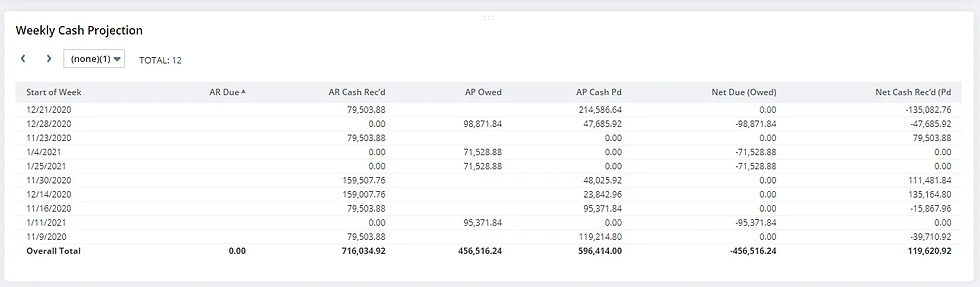
Sebagian besar portlet dapat disesuaikan untuk memberi Anda wawasan terbaik. Arahkan kursor Anda ke tiga titik di kanan atas portlet dan klik atur. Ini akan memunculkan semua bidang yang tersedia yang dapat Anda tambahkan ke portlet!
Implementasikan NetSuite Sekarang
Logiframe sebagai NetSuite Solution Provider siap membantu Anda dengan cakupan penuh kebutuhan implementasi NetSuite Anda. Dari evaluasi NetSuite hingga implementasi, pembuatan skrip dan pengkodean khusus, perbaikan proses bisnis, dan pengoptimalan kinerja perusahaan.
Logiframe bukan hanya mengimplementasikan NetSuite untuk memenuhi kebutuhan bisnis Anda, tetapi juga tentang pendekatan Anda terhadap bisnis. Bagi Logiframe, implementasi sistem adalah hubungan kolaboratif yang berkelanjutan setelah implementasi awal. Kami memberi Anda sistem untuk membantu Anda tumbuh, dan kemudian kami membantu menjaga sistem itu tetap optimal untuk Anda seiring pertumbuhan bisnis Anda.



